
Basisprocedure voor het plaatsen van papier
In dit gedeelte wordt de methode voor het plaatsen van papier beschreven dat relatief vaak wordt gebruikt, zoals normaal of gerecycled papier. Gebruik de papierlade voor het plaatsen van de papiersoort die u het meest gebruikt. Gebruik de papiertafel wanneer u tijdelijk een formaat of type papier wilt gebruiken dat niet in de papierlade is geplaatst.

|
|
Volg de procedure van de papierlade om papier te plaatsen voor de optionele Cassette Module-AG of Cassette Feeding Unit-AR.
Voor de procedure voor het laden van papier op de optionele High Capacity Cassette Feeding Unit-D raadpleegt u Papier in de papierlade met hoge capaciteit plaatsen
|
Papier in de papierlade plaatsen
1
Pak de handgreep van de papierlade beet en trek die zo ver mogelijk naar buiten.
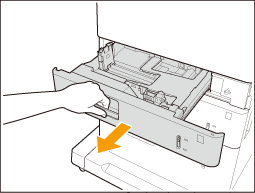
2
Pas de positie van de papiergeleiders aan.
Stel de linker geleider en de voorste geleider in volgens de formaatindicators voor het te plaatsen papier door elke geleider te verschuiven terwijl u op het bovenste gedeelte van die geleider drukt.
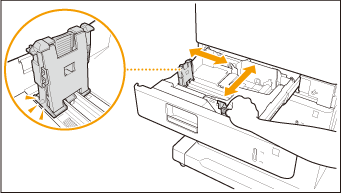

Verschuif de geleiders tot u een klik hoort. Als de linker geleider en de voorste geleider niet juist worden ingesteld, zal het papierformaat niet juist op het touch panel display verschijnen. De geleiders dienen tevens juist te worden ingesteld om papierstoringen, verontreinigde afdrukken en of verontreiniging van de binnenzijde van de machine te voorkomen.

Papierformaatindicatoren
Cijfers die dienen als indicators voor het papierformaat zijn gegraveerd naast elke papiergeleider in de papierlade. De relatie tussen de vaak gebruikte papierformaten en paren van indicators voor het papierformaat is als volgt.
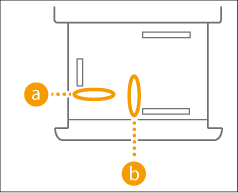
-LTR (Letter): 11 (【b_in_C0000_a】) x 8,5 (【b_in_C0000_b】)
-LGL (Legal): 14 (【b_in_C0000_a】) x 8,5 (【b_in_C0000_b】)
-EXEC (Executive): 10,5 (【b_in_C0000_a】) x 7,25 (【b_in_C0000_b】)
-LTR (Letter): 11 ( ) x 8,5 (
) x 8,5 ( )
)
 ) x 8,5 (
) x 8,5 ( )
)-LGL (Legal): 14 ( ) x 8,5 (
) x 8,5 ( )
)
 ) x 8,5 (
) x 8,5 ( )
)-EXEC (Executive): 10,5 ( ) x 7,25 (
) x 7,25 ( )
)
 ) x 7,25 (
) x 7,25 ( )
)Merk op dat de papierformaatindicatoren mogelijk papierformaten bevatten die niet beschikbaar zijn op de machine. Voor informatie over beschikbare papierformaten raadpleegt u Beschikbaar papier.
3
Leg papier klaar.
Waaier de papierstapel uit en tik met de onderkant op een vlak oppervlak om de vellen papier mooi gelijk te leggen.
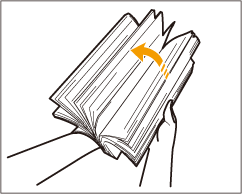

Waaier alle vier de randen van het papier goed uit.
Controleer of er genoeg lucht tussen elke vel papier zit.
4
Hier plaatst u het papier.

|
Zorg dat de formaatinstelling van de papierlade overeenkomt met het formaat papier dat in de lade wordt geplaatst.
|

|
Plaats de papierstapel met de afdrukzijde omhoog en tegen de zijkant van de papierlade.
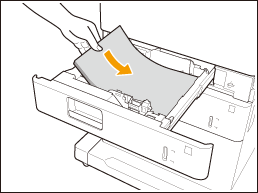
|

Zorg dat de stapel niet boven de markering voor het maximale aantal vellen komt
Zorg ervoor dat de stapel papier niet hoger is dan de lijn die het maximale aantal vellen aangeeft ( ). Als u te veel papier plaatst, kan dit papierstoringen veroorzaken.
). Als u te veel papier plaatst, kan dit papierstoringen veroorzaken.
 ). Als u te veel papier plaatst, kan dit papierstoringen veroorzaken.
). Als u te veel papier plaatst, kan dit papierstoringen veroorzaken.
Als u papier gebruikt met een logo erop, let u dan op de invoerrichting van het papier wanneer u het in de papierbron plaatst. Voorbedrukt papier plaatsen
Zie Beschikbaar papier voor papier dat u in elke papierlade kunt plaatsen.
Als op de verpakking van het papier instructies staan over welke zijde naar boven moet zijn gericht, volg dan die instructies.
Papier kan elkaar overlappen wanneer het wordt ingevoerd, of er kan een papierstoring optreden, afhankelijk van snijvlak van het papier. De afdrukstand wijzigen en het papier opnieuw plaatsen kan het effect van het snijvlak verminderen.
Als het papier op is en het afdrukken wordt gestopt, plaatst u een nieuwe stapel papier. Het afdrukken wordt hervat nadat de nieuwe stapel papier is geplaatst.
5
Schuif de papierlade rustig in de machine.

|
Als u papier van een ander formaat en type gaat gebruikenAls u papier van een ander type in de machine plaatst, moet u de instellingen aanpassen. Als u dat niet doet, kan er niet goed worden afgedrukt. Het papierformaat en -type voor de papierlade opgeven
Als u het papierformaat wijzigt, wijzig dan zo nodig het papierformaatetiket (Het etiket met het juiste papierformaat bevestigen). Merk op dat het etiket met het papierformaat mogelijk papierformaten bevat die niet beschikbaar zijn op de machine.
|
Papier in de papiertafel plaatsen
1
Open de papiertafel.
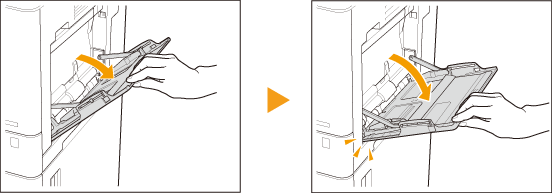
Trek het uitschuifblad naar buiten wanneer u een groot formaat papier wilt plaatsen.
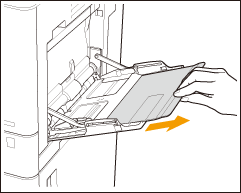
2
Stel de papiergeleiders in op het papierformaat.
Verschuif de linkergeleider terwijl u op het bovenste gedeelte drukt zodat deze uitgelijnd wordt met de markering voor het gewenste papierformaat.
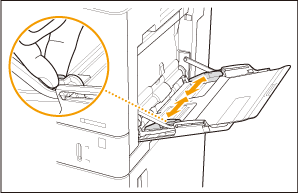
3
Leg papier klaar.
Waaier de papierstapel uit en tik met de onderkant op een vlak oppervlak om de vellen papier mooi gelijk te leggen.
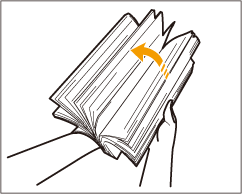

Waaier alle vier de randen van het papier goed uit.
Controleer of er genoeg lucht tussen elke vel papier zit.
4
Plaats het papier op de papiertafel totdat u weerstand voelt.
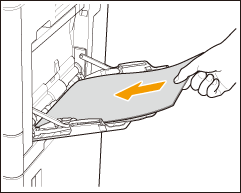
Plaats het papier met de afdrukzijde omlaag.
Het scherm voor het opgeven van het papierformaat en -type wordt weergegeven wanneer het papier helemaal is ingevoerd.

Zorg dat de stapel niet boven de markering voor het maximale aantal vellen komt
Zorg ervoor dat de stapel papier niet hoger is dan de lijn die het maximale aantal vellen aangeeft ( ). Als u te veel papier plaatst, kan dit papierstoringen veroorzaken.
). Als u te veel papier plaatst, kan dit papierstoringen veroorzaken.
 ). Als u te veel papier plaatst, kan dit papierstoringen veroorzaken.
). Als u te veel papier plaatst, kan dit papierstoringen veroorzaken.
Als u enveloppen of papier met een logomerk gebruikt, let dan op de oriëntatie wanneer u deze in de papierbron plaatst.
Enveloppen plaatsen
Voorbedrukt papier plaatsen
Enveloppen plaatsen
Voorbedrukt papier plaatsen
5
Specificeren van het papierformaat en -type: Het papierformaat en -type voor de papiertafel opgeven
/b_D02613_C.gif)
|
TIPS
|
Afdrukken op de achterzijde van bedrukt papier (tweede zijde van dubbelzijdig papier)U kunt afdrukken op de achterzijde van bedrukt papier. Strijk het bedrukte papier glad en plaats het in de papiertafel, met de afdrukzijde omlaag.
Gebruik alleen papier dat met deze machine is bedrukt.
Als een papierstoring of verspreide toner optreedt, drukt u op <2de zijde van 2-zijdige pag.> op het scherm om het type papier te selecteren.
Transparanten plaatsenAls een invoer van meerdere vellen of een papierstoring optreedt, plaatst u de transparanten één voor één.
Als u transparanten achterlaat in de papierladen of in de papiertafel, kunnen de vellen aan elkaar kleven, waardoor meer vellen tegelijk worden aangevoerd of een papierstoring ontstaat. Bewaar na het afdrukken de resterende transparanten in de oorspronkelijke verpakking. Vermijd plaatsen met extreme temperatuur en luchtvochtigheid.
|